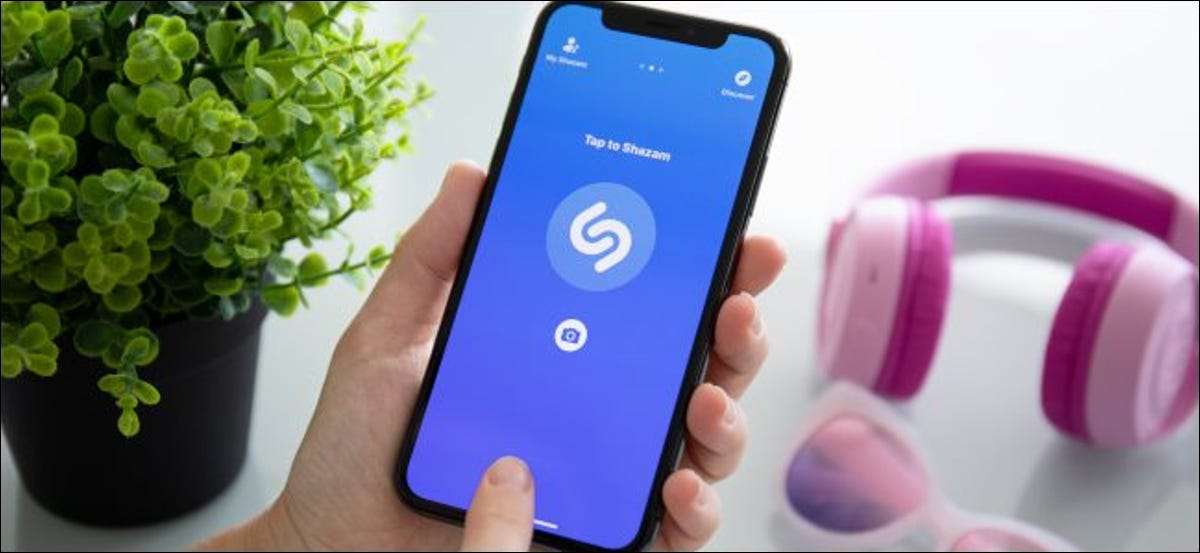
เฮ้เพลงนั้นคืออะไร? iPhone ของคุณสามารถฟังเพลงใด ๆ ที่เล่นในบริเวณใกล้เคียงและบอกคุณ คุณไม่จำเป็นต้องใช้เครื่องมือระบุตัวตนของแอพ - หลายเพลงที่สร้างขึ้นใน iPhone ของคุณ Apple ซื้อ SHAZAM แม้แอปจดจำเพลงยอดนิยม
ที่นี่ วิธีการจดจำเพลงคุณสมบัติการทำงาน : เมื่อคุณบอก iPhone เพื่อฟังเพลงมันจะใช้ไมโครโฟนเพื่อบันทึกเสียงรอบ ๆ ตัวคุณ ข้อมูลเสียงนั้นถูกอัพโหลดไปยังเซิร์ฟเวอร์และวิเคราะห์ให้ตรงกับเพลงที่รู้จักในฐานข้อมูล
ถาม Siri เพลงอะไรที่กำลังเล่น
คุณสามารถขอให้ Siri เพลงใดที่เล่นโดยพูดบางอย่างเช่น "เพลงนั้นคืออะไร" หรือ "กำลังเล่นอะไร"
ในการเปิดใช้งาน Siri กดปุ่มเพาเวอร์ของ iPhone พูดว่า "เพลงนั้นคืออะไร" หากคุณมีเฮ้ Siri ตั้งค่าคุณสามารถพูดว่า "เฮ้ Siri เพลงนั้นคืออะไร" โดยไม่ต้องกดปุ่มใด ๆ
ศิริจะปรากฏขึ้นและพูดอะไรบางอย่างเช่น "ให้ฉันฟัง" หรือ "ตั้งชื่อที่ปรับแต่ง" ตรวจสอบให้แน่ใจว่า iPhone ของคุณได้ยินเสียงเพลงอย่างเหมาะสม หากคุณอยู่ในตำแหน่งที่มีเสียงดังหรือมีคนพูดเสียงดังผ่านเพลงมันอาจไม่ได้ยินเสียงเพลงดีพอ หากคุณมีปัญหาให้ลองย้าย iPhone ของคุณเข้าใกล้แหล่งเสียงที่เล่นเพลงลดเสียงรบกวนในพื้นที่หรือหมุนระดับเสียงขึ้นไปบนลำโพงที่เล่นเพลง
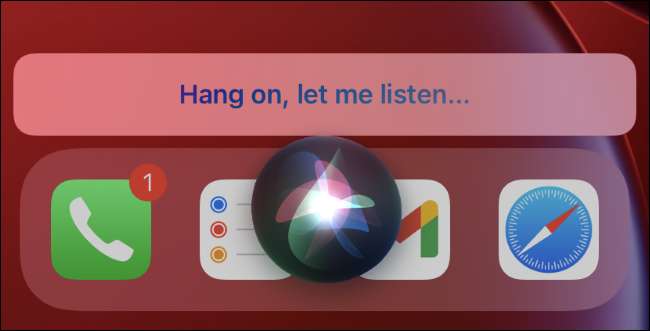
หาก iPhone ของคุณได้ยินเพลงดีพอมันจะแสดงเพลงให้คุณ คุณสามารถเข้าไปในแอพ iTunes Store และ ดูรายการเพลงที่คุณระบุโดยใช้ Siri .
ที่เกี่ยวข้อง: วิธีดูรายการเพลงที่คุณระบุโดยใช้ Siri
ใช้ปุ่มศูนย์ควบคุม Shazam
ในขณะที่การอัปเดต IOS 14.2 และ iPados 14.2 ตอนนี้มีความรวดเร็ว ศูนย์กลางการควบคุม ปุ่มที่คุณสามารถใช้เพื่อเริ่มระบุเพลง อย่างไรก็ตามมันไม่ได้เปิดใช้งานตามค่าเริ่มต้น
ถึง เพิ่มปุ่มจดจำเพลงลงในศูนย์ควบคุมของคุณ , มุ่งหน้าไปยังการตั้งค่า & gt; ศูนย์กลางการควบคุม. เพิ่มปุ่ม "การจดจำเพลง" ลงในศูนย์ควบคุมของคุณโดยแตะที่เครื่องหมายบวกไปทางซ้าย (หากคุณไม่เห็นตัวเลือกนี้บนหน้าจอการตั้งค่าคุณยังไม่ได้อัปเดต iPhone หรือ iPad ของคุณไปยัง iOS 14.2) จากนั้นคุณสามารถลากขึ้นหรือลงในรายการเพื่อจัดเรียงเค้าโครงศูนย์ควบคุมใหม่
ที่เกี่ยวข้อง: วิธีเพิ่มปุ่ม Shazam ลงในศูนย์ควบคุม iPhone ของคุณ
ด้วยการเพิ่มปุ่มคุณสามารถปัดลงจากมุมบนขวาของหน้าจอ iPhone หรือ iPad ของคุณ (บน iPhone รุ่นเก่าที่ไม่มีรอยบากคุณจะต้องปัดขึ้นจากด้านล่างของหน้าจอแทน)
แตะปุ่มด้วยโลโก้ Shazam ปุ่มจะสว่างขึ้นและชีพจรในขณะที่ฟังเสียงรอบตัวคุณ ตรวจสอบให้แน่ใจว่า iPhone ของคุณสามารถได้ยินแหล่งเสียงได้อย่างถูกต้อง
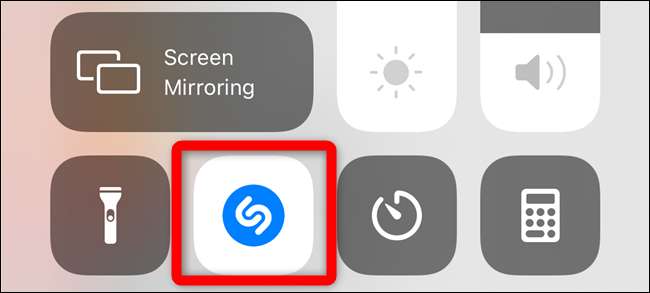
เมื่อกระบวนการเสร็จสมบูรณ์คุณจะเห็นแบนเนอร์การแจ้งเตือน "การจดจำเพลง" แสดงให้คุณเห็นว่าเพลงกำลังเล่นเพลงอะไร การแจ้งเตือนนี้จะปรากฏขึ้นพร้อมกับการแจ้งเตือนของแอปอื่น ๆ ของคุณในศูนย์การแจ้งเตือนของคุณ
iPhone ของคุณจะฟังเพียง 10 ถึง 15 วินาทีหลังจากที่คุณแตะปุ่ม หากไม่สามารถระบุเพลงในช่วงเวลานั้นคุณจะเห็นการแจ้งเตือนว่าไม่พบเพลง
ใช้แอพอย่าง Shazam สำหรับคุณสมบัติเพิ่มเติม
หากคุณต้องการคุณสมบัติเพิ่มเติมคุณจะต้องมีแอปจดจำเพลงแยกต่างหากบน iPhone หรือ iPad ของคุณ คุณสมบัติการรับรู้เพลงแบบบูรณาการพึ่งพา Shazam แอปรับรู้เพลง Apple ที่ซื้อมา
Shazam ยังคงมีแอป iPhone และ iPad คุณสามารถติดตั้งได้และมีคุณสมบัติเพิ่มเติม ตัวอย่างเช่นแอป Shazam รองรับ "Auto Shazam" ในโหมดนี้ Shazam จะอยู่ในพื้นหลังบน iPhone หรือ iPad ของคุณฟังทุกอย่างรอบตัวคุณและเก็บประวัติเพลงที่ได้ยิน ตัวอย่างเช่นสมมติว่าคุณอยู่ในงานปาร์ตี้และคุณรักเพลย์ลิสต์: คุณสามารถเปิดใช้งานโหมด Auto Shazam และโทรศัพท์หรือแท็บเล็ตของคุณจะจดจำเพลงทั้งหมดที่เล่นได้โดยอัตโนมัติ คุณสามารถใช้แอพอื่น ๆ ในอุปกรณ์ของคุณในขณะที่ Shazam ฟัง
หากต้องการใช้คุณสมบัตินี้ให้ติดตั้งแอป Shazam ให้เปิดใช้งานและกดปุ่ม BIG SHAZAM เป็นระยะยาวมันจะเปิดใช้งานโหมดอัตโนมัติ Shazam
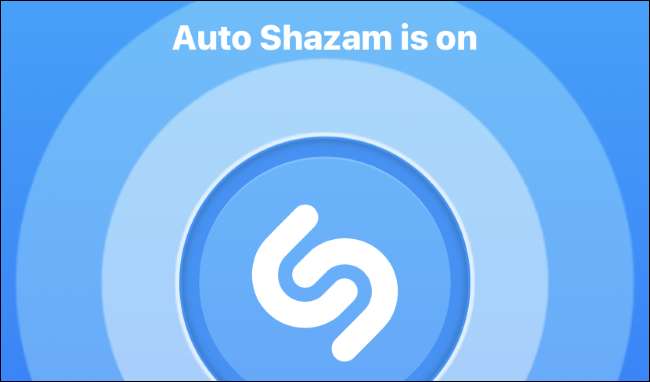
ที่เกี่ยวข้อง: แอประบุเพลงเหมือน Shazam ทำงานอย่างไร
หรือลองฮัมเพลงกับ Google!
หากเพลงที่คุณพยายามระบุถูกขังอยู่ในหัวของคุณและสิ่งที่คุณจำได้ก็คือทำนองเพลงยังมีบางสิ่งที่คุณสามารถทำได้ ด้วยแอป Google คุณสามารถ hum หรือนกหวีดเพลงของเพลงเพื่อระบุได้ .
ที่เกี่ยวข้อง: Hum ถึง Hum ในการค้นหาเพลงที่ใช้ Google







